有關如何減慢 TikTok 影片速度的完整指南
TikTok 是最受歡迎的影片分享和社交應用程式之一,可讓您錄製和編輯視頻,然後在平台上分享。它配備了許多基本的編輯功能、濾鏡和效果,讓您輕鬆編輯和自訂您的影片。這裡跟大家簡單介紹一下 如何使用 TikTok 放慢影片速度.
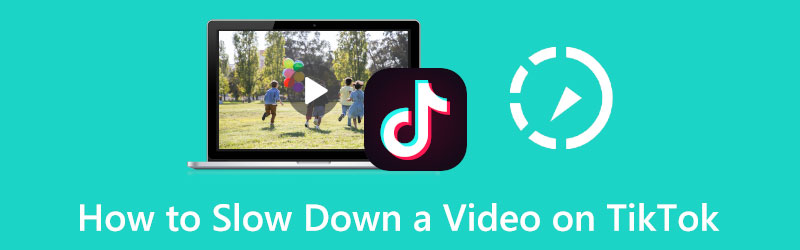
- 指南清單
- 第 1 部分:如何使用 TikTok 減慢影片速度
- 第 2 部分:編輯時使用 TikTok 減慢影片速度
- 第 3 部分:如何減慢 TikTok 影片的速度
- 第 4 部分:使用 TikTok 減慢影片速度的常見問題解答
第 1 部分:如何使用 TikTok 減慢影片速度
TikTok應用程式可讓您直接捕捉慢動作影片。本部分逐步介紹如何在錄製時使用 TikTok 放慢影片速度。
運行 TikTok,然後點擊底部螢幕上的 + 圖示開始使用 TikTok 錄製影片。
在錄音模式右側,您可以點擊 速度 按鈕提高更多速度選項。您可以在此處選擇 0.5 倍或 0.3 倍速度來錄製影片。之後,您只需點擊紅色即可 記錄 按鈕以較慢的速度捕捉影片。
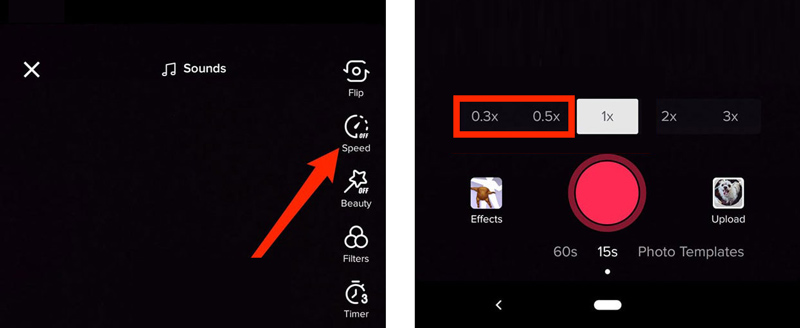
第 2 部分:編輯時使用 TikTok 減慢影片速度
您還可以減慢 TikTok 應用程式中錄製影片的速度。無論您是在 iPhone、iPad 還是 Android 手機上使用 TikTok,您都可以按照以下步驟輕鬆使用 TikTok 減慢影片速度。
打開手機上的 TikTok 應用程式,然後點擊 + 按鈕製作新影片。點選 上傳 右下角的按鈕可以選擇影片並將其載入到 TikTok。
影片載入後,您可以點擊 調整剪輯 進入剪輯調整介面。在這裡您可以點擊右下角的速度(時鐘)圖示來更改影片播放 速度。您可以在此處選擇想要減慢影片速度的速度。
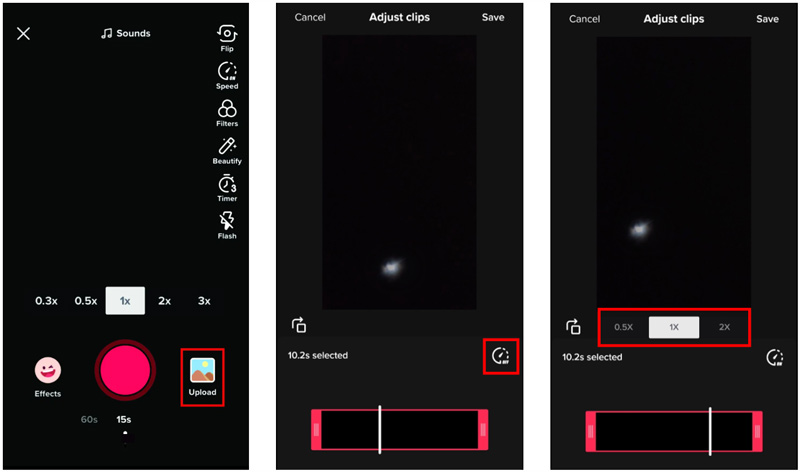
第 3 部分:如何減慢 TikTok 影片的速度
在您的電腦上啟動此推薦的 Video Converter Ultimate。點選 工具箱 選項卡,然後選擇 視訊速度控制器。在彈出的視訊速度控制器視窗中,點擊大+圖示導入影片。

這款 TikTok 影片編輯器有一個內建媒體播放器。當您將影片載入到其中後,其播放器將自動為您播放影片。您可以獲得十種速度選項,可以在播放視窗下輕鬆更改影片速度。在此步驟中,您可以選擇 0.125X、0.25X、0.5X 或 0.75X 來 放慢視頻速度 對於 TikTok。您可以在播放器中查看速度變化。

當您將 TikTok 影片減慢至正確的播放速度時,只需點擊 出口 按鈕將其儲存到您的電腦。在匯出之前,您可以重命名視頻,選擇合適的目標資料夾,並根據需要調整各種視頻和音頻設定。

第 4 部分:使用 TikTok 減慢影片速度的常見問題解答
使用 TikTok 發布影片後可以放慢速度嗎?
不可以。在 TikTok 上發布影片後,您無法對其進行更多編輯操作。
如何減慢使用 TikTok 觀看影片的速度?
當您想放慢 TikTok 影片的播放速度以便更好地觀看時,您可以繼續點擊視頻,直到您獲得更多菜單。您可以從右向左滾動這些選單,直到您找到“速度”選項。現在您可以點擊它並選擇較慢的速度來播放該 TikTok 影片。
如何免費減慢 iPhone 上的影片速度?
您應該知道,iOS 不提供速度功能讓您直接更改 iPhone 或 iPad 上的影片播放速度。為此,您可以依靠 iMovie 應用程式。您可以在 iMovie 中建立一個新項目,將影片新增至其中,然後使用其速度功能輕鬆 製作慢動作視頻.
結論
你可以學習兩種方法 使用 TikTok 放慢影片速度 錄音時或錄音後。此外,一個偉大的 影片編輯 建議您更好地編輯影片並更改其播放速度。
你怎麼看這個帖子?點擊評價這篇文章。
出色的
評分: 4.9 / 5(基於 347 票)



